Pages
Manual de uso de Pages para Mac
- Te damos la bienvenida
-
- Cambiar el tipo de letra o el tamaño de letra
- Definir un tipo de letra por omisión
- Añadir negrita, cursiva, subrayado y tachado
- Cambiar el color del texto
- Añadir una sombra o un contorno al texto
- Cambiar las mayúsculas y minúsculas del texto
- Copiar y pegar estilos de texto
- Añadir un efecto de resaltado al texto
- Dar formato a guiones de división de palabras, guiones y comillas
-
- Enviar un documento
- Publicar un libro en Apple Books
-
- Introducción a la colaboración
- Invitar a otras personas a colaborar
- Colaborar en un documento compartido
- Consultar la actividad reciente en un documento compartido
- Cambiar los ajustes de un documento compartido
- Dejar de compartir un documento
- Carpetas compartidas y colaboración
- Usar Box para colaborar
-
- Usar iCloud Drive con Pages
- Exportar a Word, PDF o a otro formato de archivo
- Abrir en Pages un libro de iBooks Author
- Reducir el tamaño del archivo de un documento
- Guardar un documento grande como un archivo de paquete
- Restaurar una versión anterior de un documento
- Mover un documento
- Eliminar un documento
- Bloquear un documento
- Proteger un documento con contraseña
- Crear y gestionar plantillas personalizadas
- Copyright

Añadir un borde y un fondo a una gráfica en la app Pages del Mac
Puedes añadir un borde y un color de fondo a cualquier gráfica 2D de barras, columnas, áreas o dispersión.
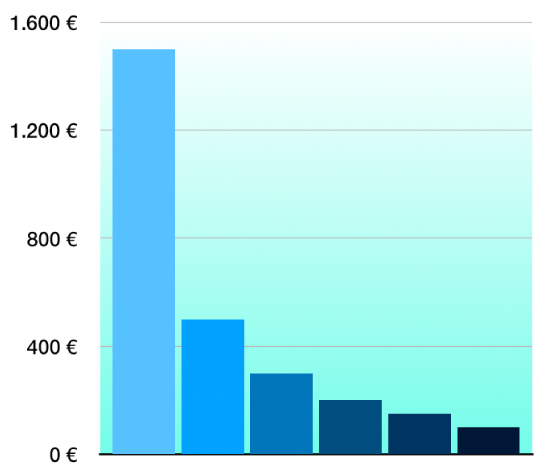
Haz clic en la gráfica y, en la barra lateral Formato
 , haz clic en la pestaña Gráfica.
, haz clic en la pestaña Gráfica.En la sección “Opciones de gráficas” de la barra lateral, selecciona la casilla Borde.
Para añadir un color de fondo a la gráfica o para seleccionar un estilo y un color para el borde, haz clic en la flecha desplegable situada junto a “Estilo de borde y fondo” y utiliza los controles de esa sección.
Gracias por tus comentarios.